查看 Ezgif Video Cropper 的总体评价 [及其替代品]
您是否正在寻找最好的在线视频裁剪器?在这种情况下,您可以尝试使用 Ezgif。它是您可以在线找到的最好的软件之一。它的主要功能之一是视频裁剪器。无论您想要什么结果,这个很棒的功能都可以让您裁剪视频。因此,如果您想更详细地了解该工具,我们建议您阅读这篇文章。您将了解 Ezgif 在裁剪视频方面的所有功能。除此之外,我们还将提供您在使用该工具时可以享受的更多功能。然后,在后面的部分中,您将发现 Ezgif 的最佳替代品。有了这个,您将有另一个工具可用于裁剪视频。无需其他任何事情,请查看文章并全面了解 Ezgif视频裁剪器.

- 指南清单
- 第 1 部分。什么是 Ezgif
- 第 2 部分。完整的 Ezgif.com 评论
- 第 3 部分。如何使用 Ezgif 裁剪视频功能
- 第 4 部分。Ezgif 的最佳替代品
- 第 5 部分。关于 Ezgif Cropper 的常见问题
第 1 部分。什么是 Ezgif
如今,您可以使用各种图像和视频编辑器。这些编辑器非常适合增强您的媒体文件,并使它们比以前的版本更令人满意。您可以使用的编辑器之一是 Ezgif。它是一个在线编辑工具,可让您以不同的方式改进媒体文件。它具有各种功能,例如旋转器、GIF 制作器、调整器、切割器、优化器、转换器等。使用此工具,您几乎可以对文件进行所有操作。此外,Ezgif 适用于所有网络平台,为所有想要改善图像或视频的用户提供便利。
第 2 部分。完整的 Ezgif.com 评论
现在,您可能想知道 Ezgif 的全部功能。在这种情况下,您必须阅读本节。您将发现该工具的所有主要功能,这些功能可能有助于您的编辑之旅。所以,事不宜迟,请查看这篇 Ezgif 评论并了解所有内容。
平台
Ezgif 是一款易于使用的工具。您可以在各种网络平台上使用它。它包括 Google、Safari、Mozilla、Opera、Edge 等。有了它,只要您的设备有浏览器,就可以使用 Ezgif 编辑文件。
GIF 能做什么
Ezgif 视频裁剪
Ezgif 的主要功能之一是它能够裁剪 GIF 文件。使用这种功能,您可以删除文件中不需要的部分。您可以剪切所有边,这样更方便。除此之外, 视频裁剪器 该功能还可以提供多种宽高比。通过此功能,您可以选择自己喜欢的比例来自动裁剪文件。
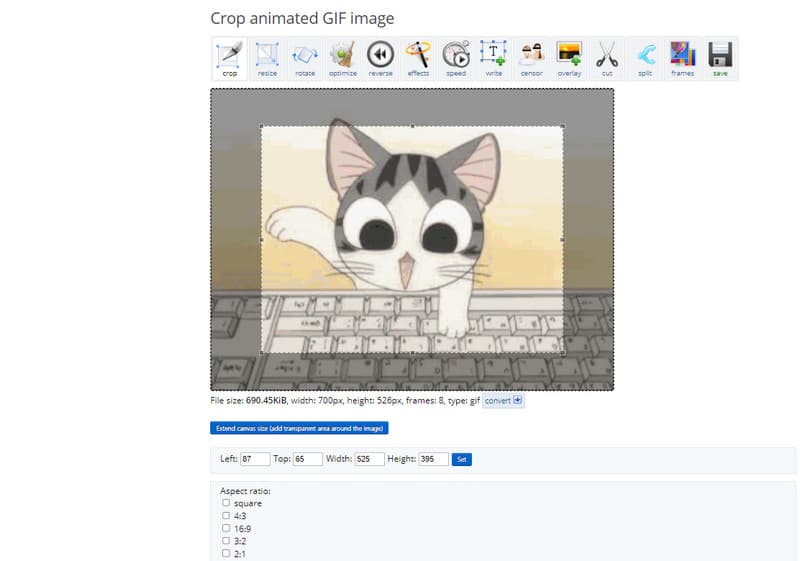
动图制作
除了编辑 GIF,Ezgif 还能够创建 GIF。有了它,您可以自己制作一个有趣的文件。此外,此功能还允许您在 GIF 文件上添加循环计数或延迟时间。有了它,您可以知道在 GIF 制作过程之后,您可以获得更好的结果。
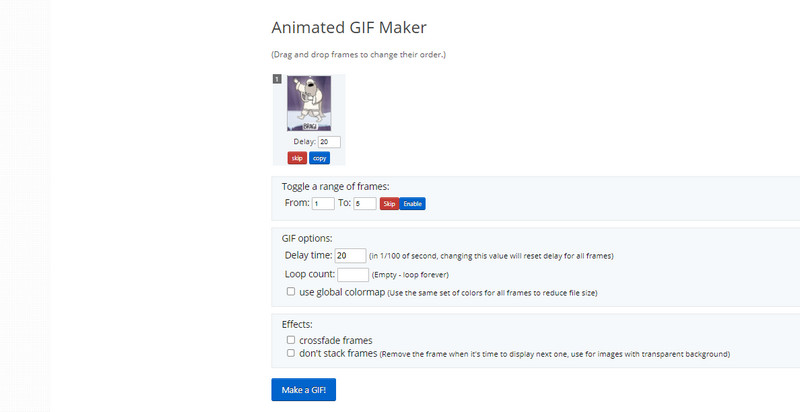
旋转器
在全屏模式下观看 GIF 时,有时您需要旋转文件。在这种情况下,您可以使用 Ezgif 的旋转器功能旋转文件。您可以根据自己的喜好旋转文件。您可以顺时针、逆时针、180 度等旋转文件。
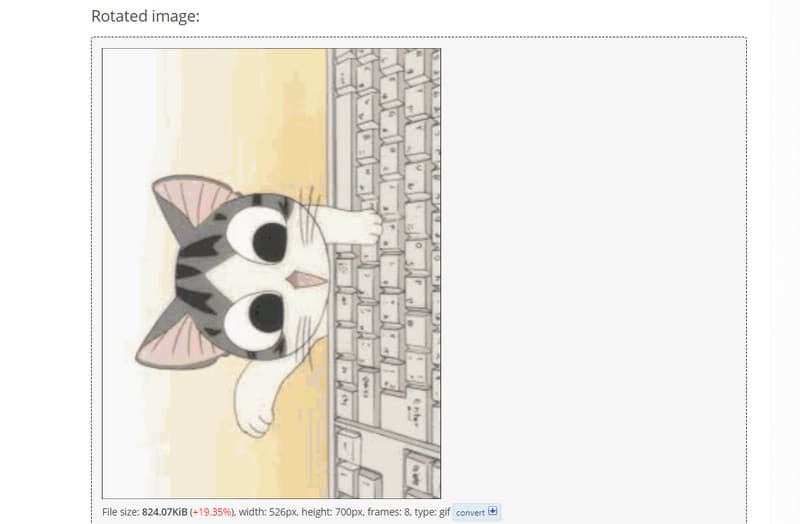
视频转 GIF 转换器
使用 GIF 时您可能会遇到的另一个很棒的功能是将视频转换为 GIF 的功能。该工具支持各种视频格式,因此您可以导入视频以开始转换过程。它支持 MP4、AVI、MPEG、MOV、3GP 等。此外,您必须知道转换文件可能需要时间。这取决于文件的大小和帧速率。
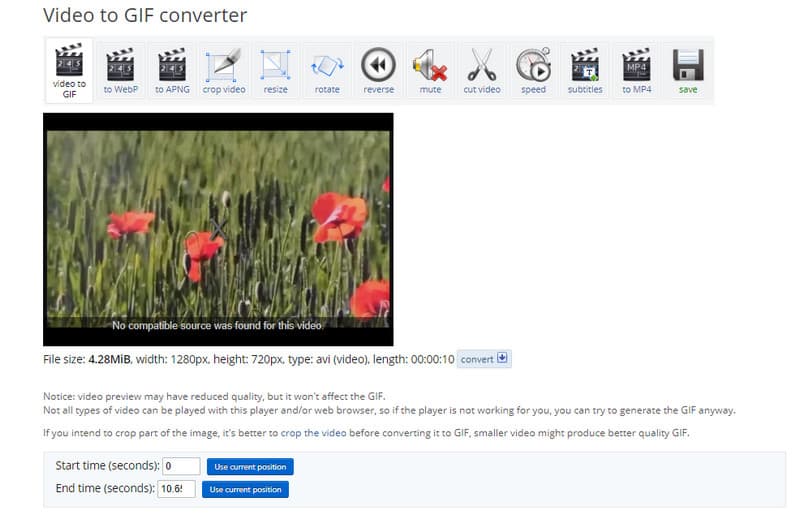
表现
用户界面
Ezgif 的用户界面过于简单。它适合那些对编辑一无所知的用户。所有主要功能都在主网页上。这样,您就可以浏览所有想要用于增强文件的功能。
升级频率
在更新方面,Ezgif 更新频率很高。与其他工具相比,它并不是每月更新一次。但是,每次更新时,Ezgif 都会确保提供比以前更多的功能。其最新更新为该工具提供了文本工具的不透明度参数、转换器,并支持更多格式。
效率与质量
该工具可以高效地裁剪文件。您将看到,调整文件的边缘部分后,该工具将立即开始裁剪过程。此外,Ezgif 确保提供良好的质量。裁剪文件时,文件的质量不会受到影响。
- 该工具可用于所有网络平台。
- 其功能易于操作。
- 它能够创建 GIF。
- 它需要互联网连接。
- 上传过程太慢。
- 它只能支持GIF和其他图像格式。
使用安全吗?
Ezgif 使用起来很安全。您可以增强文件而不必担心数据丢失。该工具可确保在编辑过程结束后立即删除您的文件。它还可以保护您的文件不被其他用户访问。最后,Ezgif 不会收集您的任何信息,使用起来更舒适。
第 3 部分。如何使用 Ezgif 裁剪视频功能
如果您想使用 Ezgif 进行视频裁剪,您可以查看下面的详细步骤。因此,要开始裁剪过程,请立即查看信息。
访问主网站 动态图 在线裁剪视频。在主网页上,选择 庄稼 功能。
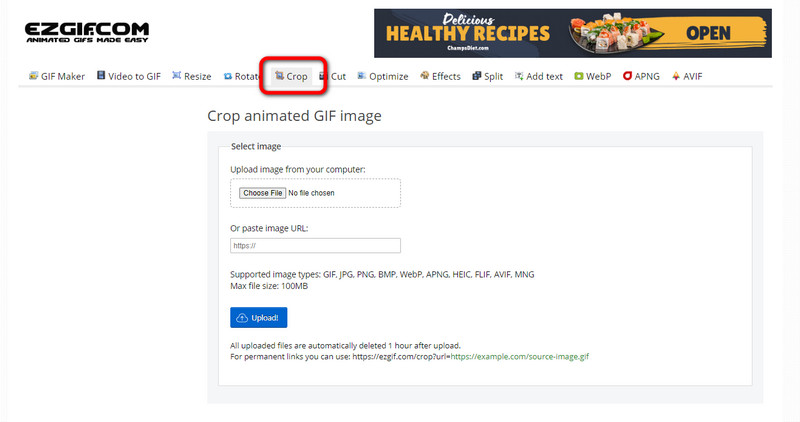
然后,点击 选择文件 添加要裁剪的 GIF 文件。完成后,点击 上传 按钮。
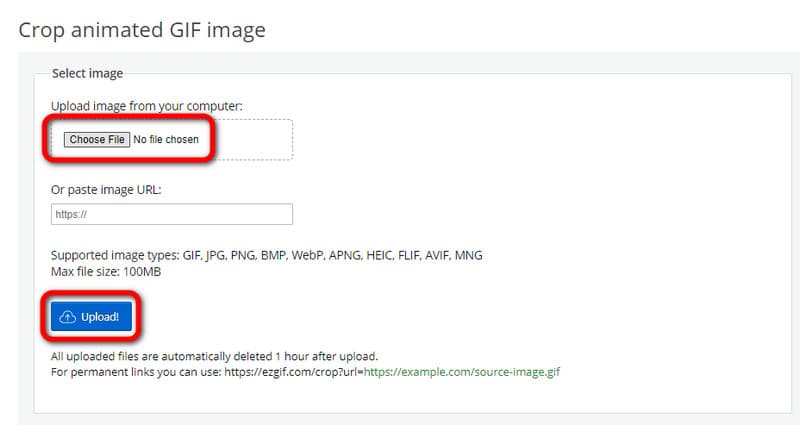
您可以开始裁剪文件。您可以使用文件中的框并进行调整。您还可以从 长宽比 选项。之后,点击 裁剪图片 按钮。
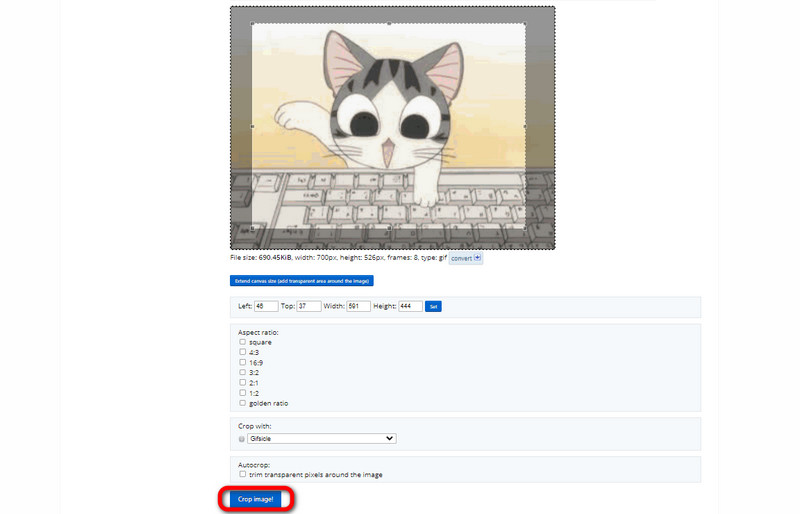
要保存并下载裁剪后的文件,请点击 节省 按钮来自下部界面。
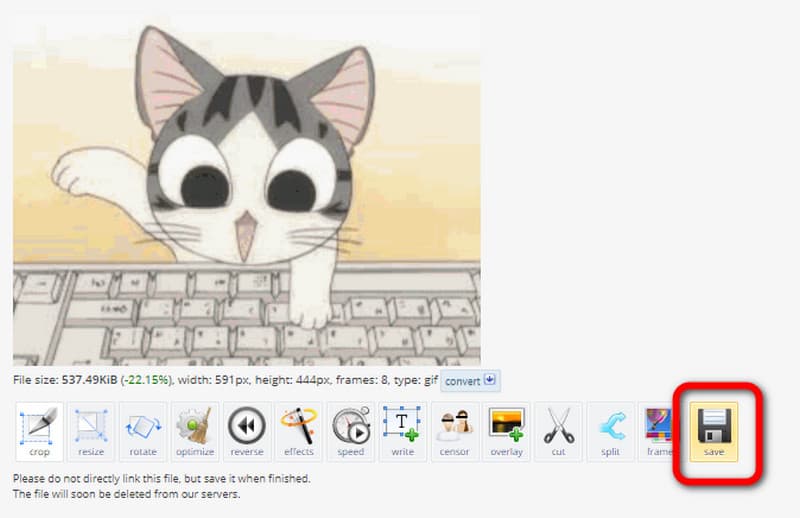
第 4 部分。Ezgif 的最佳替代品
1.ArkThinker视频转换器旗舰版
Ezgif 裁剪时仅支持 GIF 文件。因此,它对裁剪其他格式的视频没有帮助。如果您正在寻找最佳的 Ezgif 替代品,请使用 ArkThinker Video Converter Ultimate。与 Ezgif 相比,该程序支持更多视频格式。它包括 MP4、M4V、MOV、VOB、MKV、WMV、AVI 等。裁剪过程也更快,使其成为理想的离线视频裁剪器。因此,如果您想使用 ArkThinker Video Converter Ultimate 裁剪视频,请查看以下详细信息。
下载并启动 ArkThinker Video Converter Ultimate 在您的计算机上。您可以使用 下载 按钮来获取该程序。
当界面出现时,转到 工具箱 部分。然后,选择 视频裁剪器 功能并转至下一步。
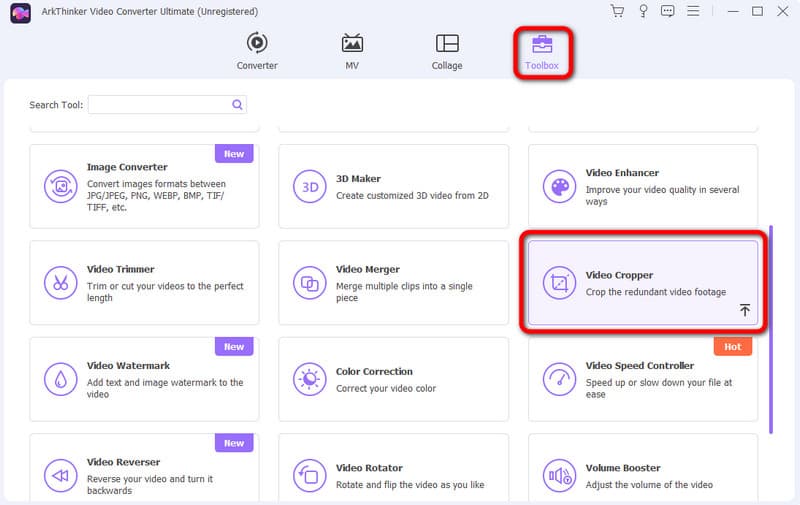
打 加 标志,文件夹就会出现。选择要裁剪的视频。
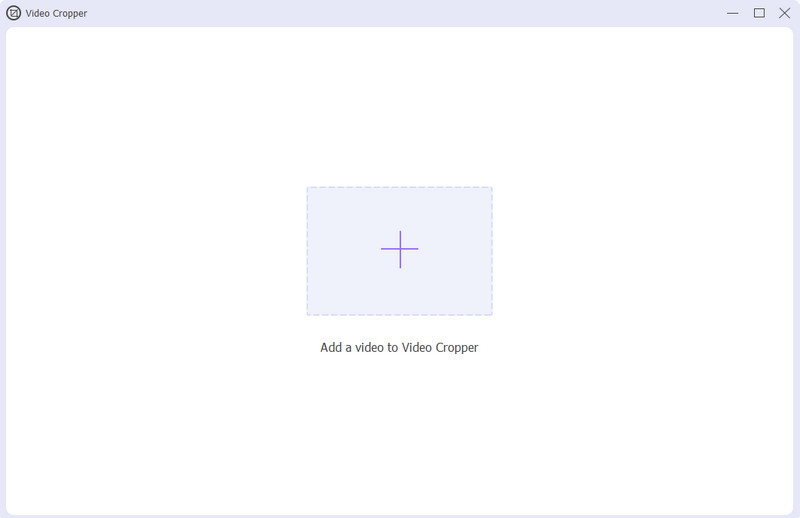
查看并控制视频的可调框架 裁剪文件。之后点击导出即可保存并下载最终的视频。
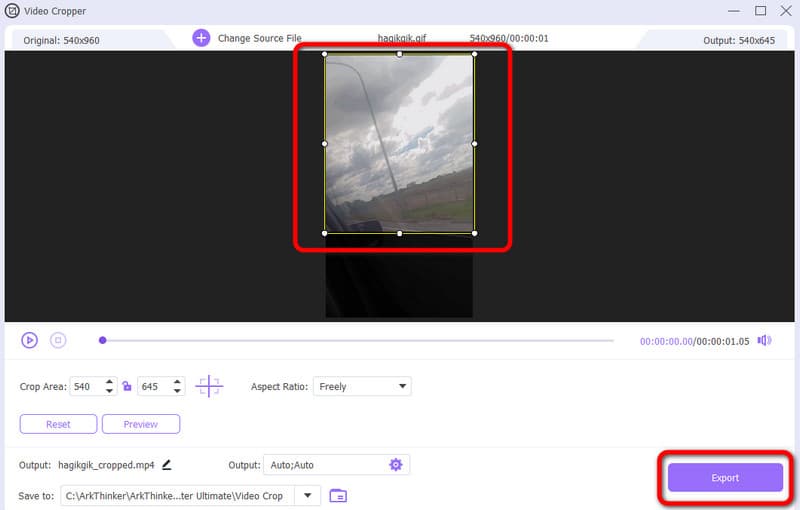
- 该程序可下载至 Mac 和 Windows。
- 裁剪过程简单并且非常适合新手。
- 它提供了一个简单的用户界面。
- 获取付费版本以获得更多有趣的功能。
2. ArkThinker 在线视频裁剪器
另一个最好的 Ezgif 替代品是 ArkThinker 在线视频裁剪器。您可以在各种平台上访问该工具。它包括 Mozilla、Chrome、Safari、Opera、Edge、Explorer 等。裁剪过程很简单,因为界面对所有用户来说都是可以理解的。此外,您可以添加任何具有各种格式的视频。您可以添加 MP4、MOV、AVI、MKV、FLV 等。因此,要了解使用该工具裁剪视频有多大帮助,请参阅以下步骤。
前往 ArkThinker 在线视频裁剪器 网站。要添加视频,请单击“开始裁剪视频”。
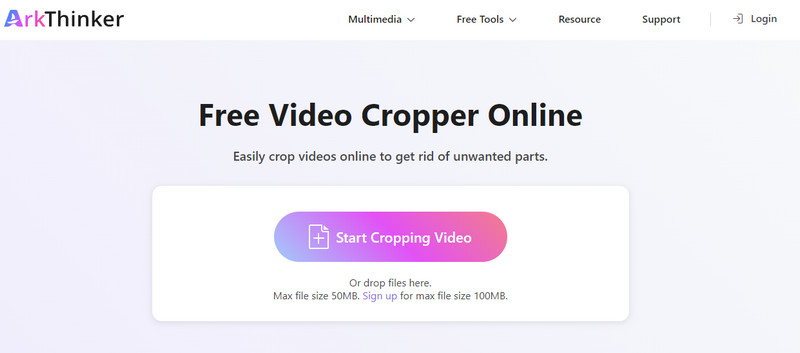
添加文件后,使用可调框裁剪视频。裁剪视频的另一种方法是使用 长宽比 选项。然后点击 庄稼 按钮开始主要裁剪过程。
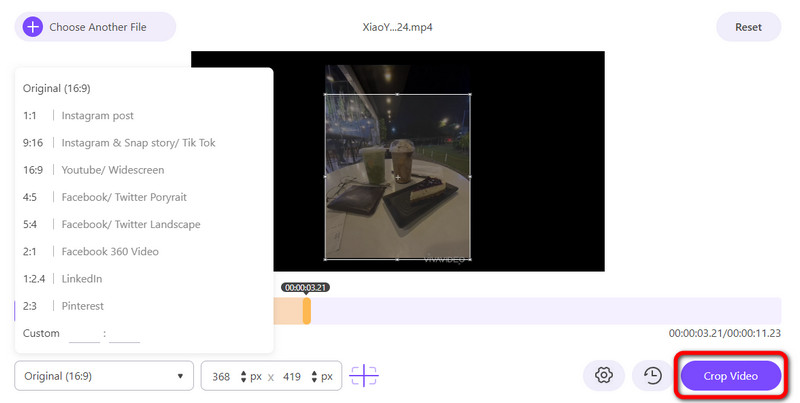
裁剪过程完成后,点击 节省 按钮开始下载裁剪后的视频。
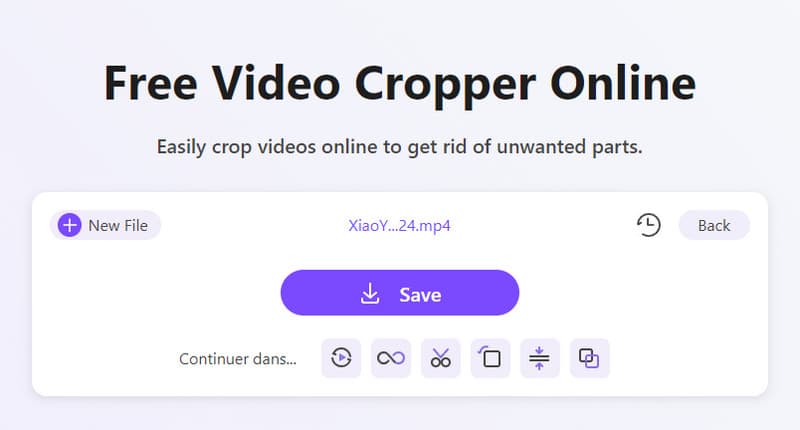
- 它提供了一种轻松的裁剪视频的方法。
- 它可以在各种网络平台上使用。
- 界面简单易懂,适合非专业用户。
- 该工具需要互联网连接才能正常运行。
第 5 部分。关于 Ezgif Cropper 的常见问题
如何在 Ezgif 上调整 GIF 大小?
从 Ezgif 主网页上,选择“调整大小”功能。然后单击“选择文件”以添加 GIF。然后,根据您的喜好编辑文件的高度和宽度。然后单击“调整图像大小”按钮。
Ezgif 可以支持批量视频裁剪吗?
很遗憾,没有。Ezgif 没有批量裁剪功能。因此,如果您有多个文件,则必须手动裁剪视频。
Ezgif 是免费的吗?
是的。Ezgif 是免费使用的。因此,如果您想免费编辑文件,Ezgif 可能适合您。
结论
Ezgif 裁剪器 有助于删除视频中不需要的部分。它还有一个简单的过程,这对所有用户来说都很棒。但是,您无法添加不同格式的视频。因此,如果您想添加各种视频,请使用 ArkThinker Video Converter Ultimate 和 ArkThinker 在线视频裁剪器。这些是您可以使用的离线和在线视频裁剪器,与 Ezgif 相比,它们支持各种视频格式。
你怎么看这个帖子?点击评价这篇文章。
出色的
评分: 4.9 / 5(基于 533 票)



